很多小伙伴在使用电脑的时候都会通过设置调节电脑的屏幕进行使用,能够让自己的视觉效果达到一个最舒适的状态,屏幕过亮或者过暗都会导致眼睛不适,那么win11亮度被锁定了怎么办?小编为小伙伴带来了win11亮度被锁定了解决办法,通过快捷键打开注册表,然后双击featuretestcontrol,将000更换成ffff即可。
win11亮度被锁定了解决办法:
1、使用“win+r”快捷键进入运行中。
2、在其中输入“regedit”并回车打开注册表。
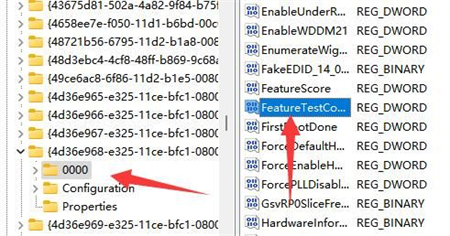
3、然后进入“计算机HKEY_LOCAL_MACHINESYSTEMControlSet001ControlClass{4d36e968-e325-11ce-bfc1-08002be10318}”位置。
4、随后双击打开“0000”下的“featuretestcontrol”。
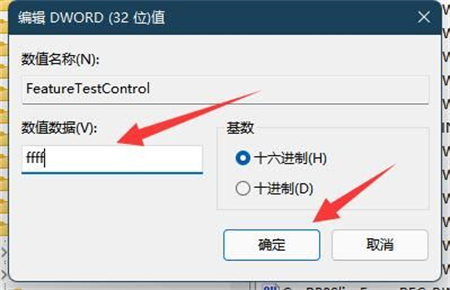
5、最后将他改成“ffff”并确定保存,再重启电脑就能调亮度了。